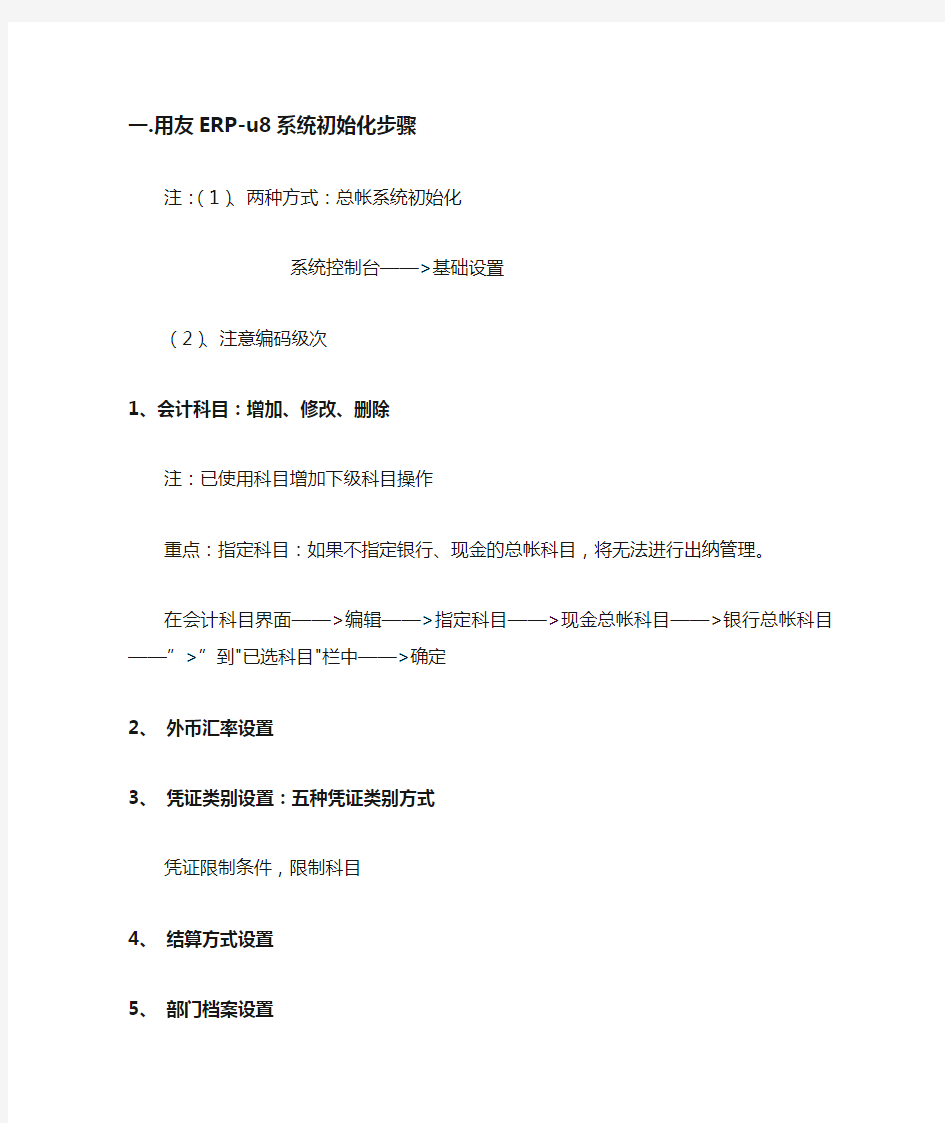

一.用友ERP-u8系统初始化步骤
注:(1)、两种方式:总帐系统初始化
系统控制台——>基础设置
(2)、注意编码级次
1、会计科目:增加、修改、删除
注:已使用科目增加下级科目操作
重点:指定科目:如果不指定银行、现金的总帐科目,将无法进行出纳管理。
在会计科目界面——>编辑——>指定科目——>现金总帐科目——>银行总帐科目——”>”到"已选科目"栏中——>确定
2、外币汇率设置
3、凭证类别设置:五种凭证类别方式
凭证限制条件,限制科目
4、结算方式设置
5、部门档案设置
6、职员档案设置
7、客户、供应商分类及档案设置:注意先分类后档案
说明
1.客户名称用于销售发票的打印,客户简称用于业务单据和账表的屏幕显示。
2.客户的税号是开具销售专用发票的前提。
3.发货仓库用于单据中仓库缺省值。
4.扣率输入客户在一般情况下可以享受购货折扣率,用于销售单据中.
8、项目档案设置:
增加项目大类:增加——>在"新项目大类名称"栏输入大类名称——>屏幕显示
向导界面——>修改项目级次
指定核算科目:核算科目——>【待选科目】栏中系统列示了所有设置为项目核算的会计科目——>选中待选科目——>点击传送箭头到已选科目栏中——>确定项目分类定义:项目分类定义——>增加——>输入分类编码、名称——>确定
增加项目目录:项目目录——>右下角维护——>项目目录维护界面——>增加——>输入项目编号、名称,选择分类——>输入完毕退出
9、录入期初余额
☆输入末级科目(科目标记为白色)的期初余金额和累计发生额
☆上级科目(科目标记为浅黄色)的余额和累计发生额由系统自动汇总
☆辅助核算类科目(科目标记为蓝色)余额输入时,必须双击该栏,输入辅助帐的期初明细
☆录入完毕后,可以试算、对帐检查期初数据。
二.用友ERP-u8日常处理操作步骤
1、填制凭证:增加——>录入——>保存
注:
☆若有辅助核算的科目,在录入科目编码后,系统自动出现相关辅助信息,选择录入。(右下角图标,双击辅助核算快捷图标)
☆金额是红数时,在金额栏录入时,只需录入“-”负数即可。
☆“+”号为自动找平键。
☆“空格键”为借贷方切换
2、修改凭证:填制凭证界面——修改——保存
若凭证签字和审核后,发现凭证有错,应先取消审核或出纳签字,然后在修改。
3、删除凭证:删除凭证需要先将凭证作废,再整理凭证。
作废凭证:在凭证编辑界面下——制单——作废/恢复——凭证将被打上作废标记
整理凭证:在凭证编辑界面下——制单——整理凭证——选择月份——确定——是否删除选择——确定——选择是否整理凭证断号
4、常用凭证生成或调用:凭证——制单——生成常用凭证或调用常用凭证——输入编号、说明——确定
5、出纳签字:审核凭证——出纳签字(注意:可以成批出纳签字)
6、审核凭证:审核凭证——审核凭证(注意:可以成批审核凭证)
7、记账:记账——下一步——进入记帐报告,即本次记帐凭证科目汇总表——下一步——记账
注:审核签字后的凭证,才能进行记帐。
8、账簿查询:四项联查。
三.用友ERP-u8出纳管理步骤
1、现金日记账、银行日记账查询、资金日报表
2、银行对账:
a) 银行对帐期初录入:出纳管理——银行对帐——银行对帐期初——选择科目确定—
—选取该银行帐户的启用日期——输入单位日记帐,银行对帐单的“调整前余额”——点击“对帐单期初未达账”——增加——录入对账单期初未达账——保存退出后点击“日记账期初未达账”——增加——录入日记账期初未达账——保存退出
b) 银行对帐单录入:出纳管理——银行对帐——银行对帐单——选择科目——增加—
—录入银行对帐单
c) 银行对帐:两种对帐方式:自动对帐,手工对帐。一般情况下,先实行自动对帐,
再进行手工对帐,用来对自动对帐的补充。
操作步骤:
☆自动对账:出纳——银行对账——选择要进行对账银行科目,月份——确定,进入对账界面,左边为单位日记账,右边为银行对账单——对账——录入对账日期及对
账条件——确定后进行自动银行对账。
☆手工对账:自动对账后,可进行手工调整(注意“对照”功能使用)
双击标上两清标记,“检查”功能检查对账是否有错
☆取消勾对:“取消”按钮
d)余额调节表:出纳——银行对账——余额调节表——选中查询的科目上——查看或
双击该行——查看该银行账户的银行存款余额调节表——“详细”按钮显示详细情况
e) 进行核销:对帐平衡后,可将这些已达帐项取消,即进行核销。
出纳——银行对账——核销银行账。
四.用友ERP-u8月末处理步骤
1、自动转账:
1):自定义结转
2):期间损益结转:自动转账——期间损益结转——选择凭证类别、本年利润科目——确定
2、月末处理:
1):试算并对账:月末处理——试算并对账——选择对账月份——对帐
2):结帐:月末处理——月末结账——选中要结帐的月份——对账——查看工作报告——结帐
注:
☆上月未记帐,本月不能结帐
☆已结帐月份不能填制凭证
☆结帐只能由结帐权的人进行。
五.用友ERP-u8“反操作”步骤
1、取消结帐
总帐—>月末处理->月末结帐->在要取消结帐月份同时按下三个键ctrl+shift+F6->输入帐套主管口令。
2、取消记帐
☆总帐->月末处理->试算并对帐->同时按下两个键ctrl+H ->出现提示信息“恢复记帐前状态功能已被激活”->确定
☆凭证菜单下->恢复记帐前状态->选择恢复方式->确定->输入口令->恢复记帐完毕。
用友U软件年度结转操作步骤 用友U8软件年度结转操作步骤 一、在做年度结转前要做好备份,备份步骤如下: 1、进入系统管理,点注册。 2、注册用户名用admin,再点确定。 3、再点击菜单栏中的“账套”,下拉菜单中选择“输出” 4、选择我们所要备份的账套,选择之后点确认。 5、稍后系统会出现画面,如果电脑配置较低,系统会有短暂的没有响应,只要继续等下去就可,系统在压缩数据库。 6、数据备份完成后,弹出如下对话框,我们再选择自己所要保存数据的路径即可。 7、选择路径时,一定要确定所选文件夹为打开状态,只要双击要保存的文件夹,再点确认即可完成备份。 8、备份完成,如果要将数据拷贝到U盘,直接找到备份文件夹,复制到U盘即可。 二,完成数据备份后,进行建立新年度的年度账。 1、进入系统管理,点“系统”下拉菜单中的“注册”;用户名选择要做账套的账套主管的名字,一般为操作员自己的名字;选择要做的账套;会计年度选择上一年的年度。如果要做2006年的年度账,就选2005年。选好后点确定 2、在菜单栏中选年度账,在下拉菜单中选“建立”,如下图所示 3、点确认,接着点是。 4、系统会出现画面,用户只要耐心等待即可,根据电脑性能不同,花的时间也不同。 4、建立完成后,系统会弹出画面,表示建立成功。 三、结转上年数据
注:在用友软件中,年度账建立完成后,并不代表着直接可以进行下一年度的账务操作,此时系统只结转了会计科目,客户档案,存货档案等基础档案,没有任何上年数据。上年度数据的结转需要我们进一步的操作。 1、进入系统管理,点“系统”下拉菜单中的“注册”;用户名选择要做账套的账套主管的名字,一般为操作员自己的名字;选择要做的账套;会计年度选择本年的年度。如果要结转2005年的年度期末数据,此时要选2006年。选好后点确定 2、在菜单栏中选年度账,在下拉菜单中选“结转上年数据” 注:因为版本的不一样,此时选择也不一样, 1)如果是财务通基础版,直接选择总账系统结转即可; 2)如果是财务通版准版或者套装版,并且本账套使用了固定资产、工资模块。先要结转固定资产和工资系统,两者没有先后顺序;最后结转总账系统。 3)如果是TONG2005的版本,并且使用了购销存,就按照如图所示,按顺序从上到下结转。4)因为结转都比较简单,在此我们只以结转总账系统为例加以说明。 3、在结转上年数据中选择总账系统结转, 4、点确认 5、确认后系统弹出对话框,如果客户要 进行账龄分析,并且每个月进行了账龄两清的操作,就选择明细方式结转;如果不需要账龄分析,选余额方式。 注:一般建议选择余额方式结转,明细方式结转如果操作不当容易出错! 6、经过结转后,系统会弹出一个结转报告,提示你正确的结转科目和错误的结转科目,如果有错误的,要查清楚原因。 7、如果没有问题,稍等就可以进行用下年度的时间进去进行新年度的账务操作了。 8、新的年度的报表,只要重新把原来的报表复制一份,在报表系统打开,进行账套初始后就可以重新计算了
用友T6管理软件操作手册总账日常业务处理 日常业务流程 1、进入用友企业应用平台。 T6 双击桌面上的 如设置有密码,输入密码。没有密码就直接确定。 2、填制凭证进入系统之后打开总账菜单下面的填制凭证。如下图 丄总账[演示版】国B设畫 -二疑证 i :卜0 直接双击填制凭证,然后在弹出凭证框里点增 制单日期可以根据业务情况直接修改,输入附单据数数(可以不输),凭证摘要(在后面的匝可以选择常用摘要),选择科目直接选择(不知道可以选按F2或点击后面的一), 输入借贷方金额,凭证完后如需继续作按增加自动保存,按保存也可,再按增加 3.修改凭证 填制凭证 证 证 证 总 £ ■ 凭 汇 汇 流
没有审核的凭证直接在填制凭证上面直接修改,改完之后按保存。(审核、记帐了凭 证不可以修改,如需修改必须先取消记帐、取消审核)。 4.作废删除凭证只有没有审核、记帐的凭证才可以删除。在“填制凭证”第二个菜单“制单” 下面有 一个“作废恢复”,先作废,然后再到“制单”下面“整理凭证”,这样这张凭证才被彻底删除。 5.审核凭证 双击凭证里的审核凭证菜单,需用具有审核权限而且不是制单人进入审核凭证才能审核(制单单人不能审核自己做的凭证) 选择月份,确定。 再确定。 直接点击“审核”或在第二个“审核”菜单下的“成批审核” 6.取消审核 如上所述,在“成批审核”下面有一个“成批取消审核”,只有没有记帐的凭证才可 以取消审核
7.凭证记账 所有审核过的凭证才可以记帐,未审核的凭证不能记账,在“总帐——凭证——记账” 然后按照提示一步一步往下按,最后提示记帐完成。 8.取消记帐 在“总帐”—“期末”—“对帐”菜单按“ Ctrl+H ” 系统会提示“恢复记帐前状态已被激活”。然后按“总帐”——“凭证”——“恢复 记帐前状态”。最后选“月初状态”,按确定,有密码则输入密码,再确定。 10、月末结转收支 当本月所有的业务凭证全部做完,并且记账后,我们就要进行当月的期间损益结转。 点击:月末转账并选择期间损益结转。 选择要结转的月份,然后单击“全选”。点击确定后
NC系统培训手册 编制单位:用友软件股份有限公司 中央大客户事业部 目录 一、NC系统登陆 .................................... 二、消息中心管理................................... 三、NC系统会计科目设置 ............................ 四、权限管理....................................... 五、打印模板设置................................... 六、打印模板分配................................... 七、财务制单....................................... 八、NC系统账簿查询 ................................ 九、辅助余额表查询................................. 十、辅助明细账查询................................. 十一、固定资产基础信息设置......................... 十二、卡片管理..................................... 十三、固定资产增加................................. 十四、固定资产变动................................. 十五、折旧计提..................................... 十六、折旧计算明细表...............................
用友软件操作流程(新建年度帐、年度结转 步骤)
用友软件操作流程(新建年度帐、年度结转步骤)准备工作: 在执行年度数据结转前应完成以下基础准备工作: 1、确保所有数据已经录入完毕; 2、所有凭证都已正确记账; 3、年终结转正确完成;12月结帐; 4、UFO报表已经正确生成; 5、本年度数据备份完成; 操作步骤 (1)12月结帐后,进入“系统管理”点击:系统——注册——管理员(选择该帐套主管如:demo,会计年度:2007)——确定(图1) 图1 (2)注册后“年度帐(Y)”菜单呈黑字可使用,点击:年度帐(Y)——建立(C)——(确认“会计年度”为2008年)点击:确认(图2、3、4、5) 图2
图3 图4 图5 ——确认建立[2008]年度帐吗?选择:是(Y)——稍后会提示:建立年度[2008]成功 (3)成功建立2008年度账套后,点击:系统——注销——再点“注册” ——管理员(选择该帐套主管如:demo,会计年度:2008)——确定(图6) 图6 (4)注册后“年度帐(Y)”菜单呈黑字可使用,点击:年度帐(Y)——结转上年数据(T)——总帐系统结转(W)——提示:马上将[2007]年数据结转到[2008]年吗?点确认(图7、8)
图7 图8 稍后出现下面窗口,注意看“错误结转科目数”是不是0,没问题就点击:退出(图9)——结转步骤完成。
图9 (5)试算期初余额是否平衡。操作如下:点击总账,原来的003账套号不变,“会计年度”选择2008年,进入总账后点击:系统初始化——录入期初余额——试算或对账。如果试算结果平衡,如果期初不需改动即可进行2008年的凭证录入。 另:如需增加、修改、删除会计科目,可将该科目的期初余额消除,再进入“会计科目”界面中进行增加、修改、删除等。修改后录入该科目或下级科目的期初余额,再进行试算或对账。 账务软件用友U8年度结转若干问题 2010-09-03 16:40 1.对已经启用的模块进行本年度12月份的记账和结账工作。 注意:工资系统12月份不需要做月末结账操作,工资系统年度结转后再把总账结账,再结转总账系统。 固定资产12月结账前如果不需要生成凭证,请到批量制单中把记录删除。 库存结账前要整理现存量。
用 友 T+ 软 件 系 统 操 作 手 册版本号:v1.0
目录 一、系统登录 (3) 1.1、下载T+浏览器 (3) 1.2、软件登陆 (3) 二、基础档案设置 (5) 2.1、部门、人员档案设置 (5) 2.2、往来单位设置 (6) 2.3、会计科目及结算方式设置 (6) 三、软件操作 (9) 3.1、凭证处理 (9) 3.1.1、凭证填制 (9) 3.1.2、凭证修改 (10) 3.1.3、凭证审核 (11) 3.1.4、凭证记账 (12) 3.2、月末结转 (13) 四、日常帐表查询与统计 (14) 4.1、余额表 (14) 4.2、明细账 (15) 4.3、辅助账 (16) 五、月末结账、出报表处理 (17) 5.1、总账结账 (17) 5.2、财务报表 (20)
一、系统登录 1.1、下载T+浏览器 首次登陆需要用浏览器打开软件地址,即:127.0.0.1:8000(一般服务器默认设置,具体登陆地址请参考实际配置),第一次登陆会提示下载T+浏览器,按照提示下载安装T+浏览器,然后打开T+浏览器,输入软件登陆地址。 ,T+浏览器, 1.2、软件登陆 按键盘上的“回车键(enter)”打开软件登陆页面,如下: 选择选择“普通用户”,输入软件工程师分配的用户名和密码,选择对应的账套,以下以demo 为例,如下图:
点击登陆,进入软件,
二、基础档案设置 2.1、部门、人员档案设置 新增的部门或者人员在系统中可按照如下方法进行维护,
2.2、往来单位设置 供应商客户档案的添加方法如下: 添加往来单位分类: 2.3、会计科目及结算方式设置会计科目:
用友T软件系统操作手 册 Pleasure Group Office【T985AB-B866SYT-B182C-BS682T-STT18】
用 友 T+ 软 件 系 统 操 作 手 册 版本号:目录
一、系统登录 、下载T+浏览器 首次登陆需要用浏览器打开软件地址,即:(一般服务器默认设置,具体登陆地址请参考实际配置),第一次登陆会提示下载T+浏览器,按照提示下载安装T+浏览器,然后打开T+浏览器,输入软件登陆地址。 ,T+浏览器, 、软件登陆 按键盘上的“回车键(enter)”打开软件登陆页面,如下: 选择选择“普通用户”,输入软件工程师分配的用户名和密码,选择对应的账套,以下以demo为例,如下图: 点击登陆,进入软件, 二、基础档案设置 、部门、人员档案设置 新增的部门或者人员在系统中可按照如下方法进行维护, 、往来单位设置 供应商客户档案的添加方法如下: 添加往来单位分类: 、会计科目及结算方式设置 会计科目: 系统预置170个《2013小企业会计准则》科目,如下:
结算方式,如下: 三、软件操作 、凭证处理 填制 进入总账填制凭证菜单,增加凭证,填制摘要和科目,注意有辅助核算的会计科目, 以下为点开总账的处理流程图: 如若现金流量系统指定错误,可按照以下步骤修改: 凭证在没有审核时,可以直接在当前凭证上修改,然后点击“保存”完成修改; 凭证审核 进入总审核凭证菜单下,如下图: 选择审核凭证的会计期间: 、凭证记账 进入凭证菜单下的记账菜单, 、月末结转 期间损益结转 四、日常帐表查询与统计 、余额表 用于查询统计各级科目的本期发生额、累计发生额和余额等。传统的总账,是以总账科目分页设账,而余额表则可输出某月或某几个月的所有总账科目或明细科目的期初余额、本期发生额、累计发生额、期末余额,在实行计算机记账后,我们建议用户用余额表代替总账。
用友软件年度结转操作步骤用友软件年度结转操作步骤 一、在做年度结转前要做好备份,备份步骤如下: 1、进入系统管理,点注册,如下图。 2、注册用户名用admin,再点确定。 3、再点击菜单栏中的“账套”,下拉菜单中选择“输出” 4、选择我们所要备份的账套,选择之后点确认。 5、稍后系统会出现画面,如果电脑配置较低,系统会有短暂的没有响应,只要继续等下去就可,系统在压缩数据库。 6、数据备份完成后,弹出如下对话框,我们再选择自己所要保存数据的路径即可。 7、选择路径时,一定要确定所选文件夹为打开状态,只要双击要保存的文件夹,再点确认即可完成备份。 8、备份完成,如果要将数据拷贝到U盘,直接找到备份文件夹,复制到U盘即可。 二、完成数据备份后,进行建立新年度的年度账。 1、进入系统管理,点“系统”下拉菜单中的“注册”;用户名选择要做账套的账套主管的名字,一般为操作员自己的名字;选择要做的账套;会计年度选择上一年的年度。如果要做2006年的年度账,就选2005年。选好后点确定 2、在菜单栏中选年度账,在下拉菜单中选“建立”,如下图所示 3、点确认,接着点是。 4、系统会出现画面,用户只要耐心等待即可,根据电脑性能不同,花的时间也不同。 4、建立完成后,系统会弹出画面,表示建立成功。 三、结转上年数据 注:在用友软件中,年度账建立完成后,并不代表着直接可以进行下一年度的账务操作,此时系统只结转了会计科目,客户档案,存货档案等基础档案,没有任何上年数据。上年度数据的结转需要我们进一步的操作。 1、进入系统管理,点“系统”下拉菜单中的“注册”;用户名选择要做账套的账套主管的名字,一般为操作员自己的名字;选择要做的账套;会计年度选择本年的年度。如果要结转2005年的年度期末数据,此时要选2006年。选好后点确定
用友财务管理系统操作手册 北京用友政务软件有限公司 2011年05月25日
一、账务系统: 流程:1、初始化设置及期初数装入=》2、凭证录入=》 3、凭证审核=》 4、凭证记账=》 5、月结 1、初始化设置: (1)、用自己的用户名登录【账务管理系统】=》 点击界面右边【基础资料】前的【+】号=》点击【会计科 目】前的【+】号=》双击【建立会计科目】=》设置会计科 目及挂接辅助账。(2)、点击界面右边【账务】前的【+】号 =》点击【初始建账数据】前的【+】号=》双击【期初余额 装入】=》点击【确定】=》然后对期初数据进行录入 2、凭证录入:用自己的用户名登录【账务管理系统】=》点击界 面右边【账务】前的【+】号=》点击【凭证管理】前的【+】 号=》双击【编制凭证】=》然后在【编制凭证】界面录入 收入/支出的凭证。 3、凭证审核:点击界面右边【账务】前的【+】号=》点击【凭 证管理】前的【+】号=》双击【凭证处理】=》选中需要审 核凭证的日期=》在左下角选择凭证的状态【未审核】=》 点击右键全选=》点击【审核】; 4、凭证记账:点击界面右边【账务】前的【+】号=》点击【期 末处理】前的【+】号=》双击【凭证处理】=》选中需要记 账凭证的日期=》在左下角选择凭证的状态【已审核】=》 点击右键全选=》点击【记账】; 5、月结:点击界面右边【账务】前的【+】号=》点击【期末
处理】前的【+】号=》双击【期末处理向导】=》点击【结 账向导】=》全部点击【下一步】=》下到最后点击【完成】 二、电子系统: 1、输出单位资产负债表:双击【电子报表系统】=》【管理员】 登录=》在右上角【报表数】下点击【基本户】/【专账一】 /【专账二】下前的【+】号=》双击【资产负债表】=》点击 最右上面【数据】下=》=》点击【登录数据库】=》双击【账 务系统】=》用自己的用户进行登录=》如果图片闪烁就证 明已经登录=》点击【退出】=》点击最右上角找到【插入】 功能菜单=》点击【表页】=》选择出报表的最后日期(如1 月:则时间2011年1月31日)=》选择复制指定表页 =》点击放大镜=》选择【本公司】=》选中【格式】点击【确定】=》在点【确定】=》左 下角有【第201101期】=》点击编制【眼睛图标】。=》调 试报表=》点击【保存】=》打印报表。 2、输出单位支出明细表:双击【电子报表系统】=》【管理员】 登录=》在右上角【报表数】下点击【基本户】/【专账一】 /【专账二】下前的【+】号=》双击【支出明细表】=》点击 最右上面【数据】下=》=》点击【登录数据库】=》双击【账 务系统】=》用自己的用户进行登录=》如果图片闪烁就证 明已经登录=》点击【退出】=》点击最右上角找到【插入】
一、在做年度结转前要做好备份,备份步骤如下: 1.进入系统管理,点注册。 2.再点击菜单栏中的“账套”,下拉菜单中选择“输出” 3.选择我们所要备份的账套,选择之后点确认。 4.稍后系统会出现画面,如果电脑配置较低,系统会有短暂的没有响应,只要继续等下去就可,系统在压缩数据库。 5.数据备份完成后,弹出如下对话框,我们再选择自己所要保存数据的路径即可。 6.选择路径时,一定要确定所选文件夹为打开状态,只要双击要保存的文件夹,再点确认即可完成备份。 7.备份完成,如果要将数据拷贝到U盘,直接找到备份文件夹,复制到U盘即可。 二、完成数据备份后,进行建立新年度的年度账。 1.进入系统管理,点“系统”下拉菜单中的“注册”;用户名选择要做账套的账套主管的名字,一般为操作员自己的名字;选择要做的账套;会计年度选择上一年的年度。如果要做2006年的年度账,就选2005年。选好后点确定 2.在菜单栏中选年度账,在下拉菜单中选“建立”。 3.点确认,接着点是。 4.系统会出现画面,用户只要耐心等待即可,根据电脑性能不同,花的时间也不同。 5.建立完成后,系统会弹出画面,表示建立成功。 三、结转上年数据 注:在用友软件中,年度账建立完成后,并不代表着直接可以进行下一年度的账务操作,此时系统只结转了会计科目,客户档案,存货档案等基础档案,没有任何上年数据。上年度数据的结转需要我们进一步的操作。 1.进入系统管理,点“系统”下拉菜单中的“注册”;用户名选择要做账套的账套主管的名字,一般为操作员自己的名字;选择要做的账套;会计年度选择本年的年度。如果要结转2005年的年度期末数据,此时要选2006年。选好后点确定 2.在菜单栏中选年度账,在下拉菜单中选“结转上年数据” 注:因为版本的不一样,此时选择也不一样,如果是财务通基础版,直接选择总账系统结转即可;如果是财务通版准版或者套装版,并且本账套使用了固定资产、工资模块。先要结转固定资产和工资系统,两者没有先后顺序;最后结转总账系统。因为结转都比较简单,在此我们只以结转总账系统为例加以说明。 3.在结转上年数据中选择总账系统结转, 4.确认后系统弹出对话框,如果客户要进行账龄分析,并且每个月进行了账龄两清的操作,就选择明细方式结转;如果不需要账龄分析,选余额方式。 注:一般建议选择余额方式结转,明细方式结转如果操作不当容易出错! 5.经过结转后,系统会弹出一个结转报告,提示你正确的结转科目和错误的结转科目,如果有错误的,要查清楚原因。 6.如果没有问题,稍等就可以进行用下年度的时间进去进行新年度的账务操作了。 7.新的年度的报表,只要重新把原来的报表复制一份,在报表系统打开,进行账套初始后就可以重新计算了。 上海用友软件坤迪公司(咨询热线:四零零零八五二五八八) 2003年,坤迪公司与国内最大的管理软件供应商―用友软件股份有限公司合作,被授权为用友软件上海地区客户营销服务中心,目前公司拥有70多人服务及推广团队,设有开发部、实施部、运维部、客管部、营销部、市场部、管理部及财务部等,经过多年的发展,已成长为用友软件合作伙伴中在上海最具实力、规模最大、实力最强的核心营销服务机构,服务上
用友财务软件操作流程手册 系统管理 一增加操作员 1、系统管理→系统→注册→输入用户名(admin)→无密码→确定 2、单击权限→操作员→点增加→输入编号、姓名、口令→点增加 二、建新账套 1、系统管理→系统→注册→输入用户名(admin)→无密码→确定 2 单击帐套→建立→输入帐套号、帐套名称、→设置会计期间→下一步→ 输入单位名称→下一步→选择企业类型(工业类型比商业类型多产成品入库单,和材料出库单)→行业性质→选择帐套主管→在“行业性质预置科目”前面打钩则系统将预置所选行业会计科目(否则不予预置)→下一步→如需分类在项目前面方框内打钩→下一步→完成 三、分配权限 1、系统管理→系统→注册→输入用户名(admin)→无密码→确定 2、赋权限的操作顺序: A 受限,明细权限设置权限”-→“权限”菜单→首先选择所需的账套→选操作员→点增加 B 帐套主管权限设置选择所需帐套→再选操作员→在帐套主管前面直接打钩 四、修改账套 1、以“账套主管(不是admin)”身份进入“系统管理”模块(进入系统服务→系统管理→注册) 2、单击帐套→修改 五.备份 打开系统管理→系统→注册admin →帐套→备份→选择存放路径 六.恢复 系统管理→系统→注册→admin →帐套→恢复(选择本分文件的路径,lst为后缀名的文件)总帐系统 初始化 一、启用及参数设置 二、设置“系统初始化”下的各项内容(其中:最后设置会计科目和录入期初余额,其余各项从上向 下依次设置) 1 会计科目设置 1、指定科目 系统初始化→会计科目→编辑(菜单栏中的)→指定科目 现金总帐科目把现金选进以选科目 银行总帐科目把银行存款选进已选科目
用友软件操作流程(新建年度帐、年度结转步骤)准备工作: 在执行年度数据结转前应完成以下基础准备工作: 1、确保所有数据已经录入完毕; 2、所有凭证都已正确记账; 3、年终结转正确完成;12月结帐; 4、UFO报表已经正确生成; 5、本年度数据备份完成; 操作步骤 (1)12月结帐后,进入“系统管理”点击:系统——注册——管理员(选择该帐套主管如:demo,会计年度:2007)——确定(图1) 图1 (2)注册后“年度帐(Y)”菜单呈黑字可使用,点击:年度帐(Y)——建立(C)——(确认“会计年度”为2008年)点击:确认(图2、3、4、5) 图2 图3
图4 图5 ——确认建立[2008]年度帐吗?选择:是(Y)——稍后会提示:建立年度[2008]成功(3)成功建立2008年度账套后,点击:系统——注销——再点“注册” ——管理员(选择该帐套主管如:demo,会计年度:2008)——确定(图6) 图6 (4)注册后“年度帐(Y)”菜单呈黑字可使用,点击:年度帐(Y)——结转上年数据(T)——总帐系统结转(W)——提示:马上将[2007]年数据结转到[2008]年吗?点确认(图7、8)
图7 图8 稍后出现下面窗口,注意看“错误结转科目数”是不是0,没问题就点击:退出(图9)——结转步骤完成。
图9 (5)试算期初余额是否平衡。操作如下:点击总账,原来的003账套号不变,“会计年度”选择2008年,进入总账后点击:系统初始化——录入期初余额——试算或对账。如果试算结果平衡,如果期初不需改动即可进行2008年的凭证录入。 另:如需增加、修改、删除会计科目,可将该科目的期初余额消除,再进入“会计科目”界面中进行增加、修改、删除等。修改后录入该科目或下级科目的期初余额,再进行试算或对账。 账务软件用友U8年度结转若干问题 2010-09-03 16:40 1.对已经启用的模块进行本年度12月份的记账和结账工作。 注意:工资系统12月份不需要做月末结账操作,工资系统年度结转后再把总账结账,再结转总账系统。 固定资产12月结账前如果不需要生成凭证,请到批量制单中把记录删除。 库存结账前要整理现存量。 GSP质量管理不进行年终结转处理,而是进行封账处理。 总账上年做银行对帐后要做核销,否则下年的银行对帐期初中包括已经勾对过的数据,造成银行对帐期初与上年期末的余额调节表不符。
用友T6管理软件操作手册 一、总账日常业务处理 日常业务流程 填制凭证审核凭证凭证记账期间损益转 账凭证生成 月末结帐 总帐 打开报表追加表页录入关键字计算表页报表完成报表 作废凭证直接记账 1、进入用友企业应用平台。 双击桌面上的在登录界面 如设置有密码,输入密码。没有密码就直接确定。 2、填制凭证 进入系统之后打开总账菜单下面的填制凭证。如下图
直接双击填制凭证,然后在弹出凭证框里点增加。 制单日期可以根据业务情况直接修改,输入附单据数数(可以不输),凭证摘要(在后面的可以选择常用摘要),选择科目直接选择(不知道可以选按F2或点击后面的), 输入借贷方金额,凭证完后如需继续作按增加自动保存,按保存也可,再按增加。3.修改凭证 没有审核的凭证直接在填制凭证上面直接修改,改完之后按保存。(审核、记帐了凭证不可以修改,如需修改必须先取消记帐、取消审核)。 4.作废删除凭证 只有没有审核、记帐的凭证才可以删除。在“填制凭证”第二个菜单“制单”下面有一
个“作废\恢复”, 先作废,然后再到“制单”下面“整理凭证”,这样这张凭证才被彻底删除。 5.审核凭证 双击凭证里的审核凭证菜单,需用具有审核权限而且不是制单人进入审核凭证才能审
核(制单单人不能审核自己做的凭证) 选择月份,确定。 再确定。
直接点击“审核”或在第二个“审核”菜单下的“成批审核” 6.取消审核 如上所述,在“成批审核”下面有一个“成批取消审核”,只有没有记帐的凭证才可以取消审核。 7.凭证记账 所有审核过的凭证才可以记帐,未审核的凭证不能记账,在“总帐——凭证——记账” 然后按照提示一步一步往下按,最后提示记帐完成。 8.取消记帐 在“总帐”—“期末”—“对帐”菜单按“Ctrl+H”
用友T6系统操作说明
6、应付模块5、应收模块1、销售管理2、采购管理3、委外管理4、库存管理 9、成本核算7、总账8、固定资产 10、存货核算11、UFO 报表12、结账 13、人力资源系统
1-1销售订单 6、应付模块 5、应收模块 1-2销售发货单1、销售管理 2、采购管理 2-1采购订单 2-2采购到货单1-3销售发票2-3采购发票3、委外管理 3-1委外订单下达3-2委外材料出库 3-3委外产成品入库3-5委外协力厂商库 存盘点报表 3-4委外发票5-1应收单据审核 5-3收款单据录入5-4收款单据审核5-5制凭证5-2制凭证 6-1应付单据审核6-2制凭证 6-3付款单据录入6-4付款单据审核6-5制凭证5-6收款单据核销 6-6付款单据核销
4-1出库4-1-2其它出库单4-1-3材料出库单 4-2入库4、库存管理 4-3退库4-3-1原材料不良退库4-3-2成品不良退库4-2-2其它入库 4-1-1销售出库单 4-2-1采购入库单
9、成本核算 7、总账 7-1填制凭证 8、固定资产 7-2审核凭证7-3记账 8-1新增固定资产录入 8-2新增固定资产制单8-3计提折旧8-4累计折旧制单 9-1由物料清单导出BOM 表信息 9-2由委外管理导出委外/厂内产成品入库信息9-3由总账导出加工费/制造费用/直接人工成本信息9-4由委外管理导出委外原材料信息
10、存货核算10-1暂估成本录入 10-2结算成本处理 10-3记账 10-4期末处理 10-5生成凭证 10-3-1入库记账 10-3-2出库记账 10-3-1-1采购入库单 10-3-1-2产成品入库单 10-3-1-3其它入库单 10-3-2-1销售出库单 10-3-2-2材料出库单 10-3-2-3其它出库单 10-5-1采购单据凭证 10-5-2销售单据凭证 10-5-3产成品单据凭证 10-5-4蓝/红回冲单 10-5-5材料出库单据凭证 10-5-6其它出入库单据凭证 10-3-3特殊单据记账
用友财务软件年度帐结转操作步骤 一、在做年度结转前要做好备份,备份步骤如下: (1)进入系统管理,点“注册”。 (2)注册用户名用ADMIN,再点“确定”; (3)再点击菜单栏中的“帐套”,下拉菜单中选“备份”; (4)选择我们所要备份的帐套,选择之后再点确认; (5)稍后系统会出现如下画面:“拷贝:C/…..”。如电脑配置较低,系统会过1分多钟,显示正在压缩拷贝数据库进程。 (6)数据备份完成后,弹出如下对话框:我们再选择自己所要保存数据的路径即可; (7)选择路径时,一定要确定所选文件夹为打开状态,只要双击要保存的文件夹,再点确认,即可完成备份; (8)备份完成,如果需要将数据拷贝到U盘,直接找到硬盘备份文件夹,将其复制到U盘即可 二、完成数据备份后,进行建立新年度的年度帐。 (1)进入系统管理,点“系统”下拉菜单中的“注册”,用户名选择要做帐套的帐套主管的名字,一般为操作员自己的编号,选择要做的帐套,会计年度 选择上一年的年度,如果要做2012年的帐,就选2011年,选好后点确定。 (2)在菜单栏中选“年度帐”,在下拉菜单中选“建立”; (3)点确认,接着点“是”; (4)系统会出现如下画面:(建立年度帐…帐套:001…会计年度:2012…),用户只要耐心等待即可,根据电脑性能不同,花的时间也不同; (5)建立完成后,系统会弹出如下画面,表示建立成功.注意:在结转2011年数据之前,请您确保2011年12月总帐是否已结帐,如12月没有结帐,是 无法进行年度数据结转的。 三、结转2011年数据 注:在用友软件中,2012年度帐建立完成后,并不代表着直接可以进行2012年的帐务操作,此时系统只结转了会计科目、客户档案、存货档案等基础档案,
T1-商贸宝系列年结操作步骤 一、年终结存的用途: 指年终结存是结存本年度所有的账本数据,将现在的结存值做为下一年的期初值, 并清除经营历程。这样数据易管理,不会因时间太长而造成数据庞大。年结存可以 在期初修改你的账本,不用做单据调整,但不可以更改你使用的成本算法。 二、注意事项: 做年结存前首先备份数据,并确认备份数据的正确性。年结存后清除了明细账本。 要查询去年的账本详情就必须把年结存前的备份数据恢复到另一账套中查询。 三、操作步骤: 首先我们举个例子:比如我们公司是:“广州南软”,做账年份2011年,账套名称为“广州南软2011”,现在是要把2011年的账结转到2012年。 第一步:备份2011年数据 进入账套“广州南软2011”—维护中心—数据备份—填写文件名和 选择备份路径(如图1)—点击备份(备份账套需要花比较长的时间)—账 套备份成功; 第二步:建立2012年账套 进入系统登录向导(账套选择界面)—创建账套(如图2)—此时只需在“账套名称”处填写即可(如填“广州南软2012”)—点击空账套(创建账套 需要花点时间)—创建账套完成(如图3); 第三步:在2012年账套中恢复2011的账套数据 进入账套“广州南软2012”—维护中心—数据恢复—勾上本地备份文件(如图4)—选择“广州南软2011年结前账套”备份文件—点击恢复—提 示“确认其它客户端都已全部退出了吗?”—点击确定(恢复数据需要花 点时间)—账套恢复成功—确定; 第四步:在2012年账套中做年结 进入账套“广州南软2012”—钱流单据—年结存(如图5)—选择结存年份(2011)—结存终止日期(默认当前电脑系统的时间)—点击结存—提示“是 否确认进行本年度年结存工作?”—确定—提示“在年结存前是否进行 数据备份”—确定—结存完毕(做完年结存后2012年账套里所有明细单 据记录都会清除,只保留基本信息和2011年末总数据,这时2011年结总 数据就相当于变成了2012年初数据,我们可以去根据自己现实具体情况对 应地去作修改,如第五步); 第五步:修改2012年账套的期初 进入账套“广州南软2012”—基本信息—期初建账—期初库存商品(调整2012年年初库存商品数量)、期初现金银行(调整2012年年初现金银行存款)、 期初应收应付[单位](调整2012年年初往来单位的应收应付款); 第六步:正式开账 检查调整完期初后可以正式再启用2012年的账套—基本信息—正式开账—选择开账日期—点击正式开账—开账成功如图6(可以正常进行2012年 业务) 图1: 图2: 注:创建账套时如数据库有设置密码的则需要在“管理员密码”外输入数据库密码,没有密码的只需要在“账套名称”处输入新账套的名称即可
用友软件操作手册 用友财务软件操作流程 , 财务管理 第一章建账流程 一、操加操作员 双击鼠标左键打开桌面用友图标――双击鼠标左键打开系统服务――双击鼠标左键打开系统管理――点击系统――点击注册打开系统管理员(Admin)注册对话框――点击确定按钮――点击权限――点击操作员――点击增加按钮打开增加操作员对话框――输入操作员编码(可自行设置位数)――输入操作员姓名――输入操作员口令――确认口令――点击增加按钮后退出操作员即增加完成。 二、建立新账套 仍在系统管理界面点击账套――点击建立打开账套信息对话框――输入账套号及账套名称――选择会计启用期间(一经确定不可更改)――点击下一步按钮――输入单位信息――点击下一步按钮――选择核算类型(一经确定不可更改)――设置基础信息是否分类――点击完成按钮――设置分类编码方案――设置小数点位数――创建账套完成。 三、设置权限 1、设置明细权限:仍在系统管理界面点击权限――点击权限打开操作员权限对话框――在画面右上角选择所需账套――在左边选择所需操作员――点击增加按钮打开增加权限对话框――在左边选择产品分类(例如双击总账变成蓝色即已授予权限)――在右边选择明细权限设好后按确定按钮即可。
2、设置账套主管:仍在系统管理界面点击权限――点击权限打开操作员权限对话框――在画面右上角选择所需账套――在账套主管选择框中打“?”后确定即可。 第二章账套日常维护 一、账套备份(话面中输出即为备份) 仍在系统管理界面点击账套――点击输出打开账套输出对话框――选择所需输出账套――点击确定按钮――系统将自支处理压缩及拷贝进程――选择要备份的目标盘――选择所要备份的目标文件夹并双击打开该文件夹――按确定按钮即完成备份。 二、账套引入(即把备份数据引入账套) 仍在系统管理界面点击账套――点击引入按钮打开引入数据对话框――选择所需引入的目标文件――按打开按钮即完成引入工作。 三、账套删除 仍在系统管理界面点击账套――点击输出打开账套输出对话框――选择所需删除账套并在删除选择框中打“?”后确定即可。 注意:以上这一工作要谨慎操作~~~ 第三章总账的使用流程 一、系统初始化 1、设置凭证类别及结算方式 2、部门档案及职员档案的设置 3、客户分类及客户档案设置 4、供应商分类及供应商档案设置 5、会计科目设置(包括辅助核算设置) 6、录入期初余额(需试算平衡)
用友软件年度结转操作步骤 一、在做年度结转前要做好备份,备份步骤如下: 1、进入系统管理,点注册。 2、注册用户名,再点确定。 3、再点击菜单栏中的“账套”,下拉菜单中选择“输出” 4、选择我们所要备份的账套,选择之后点确认。 5、稍后系统会出现画面,如果电脑配置较低,系统会有短暂的没有响应,只要继续等下去就可,系统在压缩数据库。 6、数据备份完成后,弹出如下对话框,我们再选择自己所要保存数据的路径即可。 7、选择路径时,一定要确定所选文件夹为打开状态,只要双击要保存的文件夹,再点确认即可完成备份。 8、备份完成,如果要将数据拷贝到U盘,直接找到备份文件夹,复制到U盘即可。 二、完成数据备份后,进行建立新年度的年度账。 1、进入系统管理,点“系统”下拉菜单中的“注册”;用户名选择要做账套的账套主管的名字,一般为操作员自己的名字;选择要做的账套;会计年度选择上一年的年度。如果要做2006年的年度账,就选2005年。选好后点确定。 2、在菜单栏中选年度账,在下拉菜单中选“建立” 3、点确认,接着点是。 4、系统会出现画面,用户只要耐心等待即可,根据电脑性能不同,花的时间也不同。 5、建立完成后,系统会弹出画面,表示建立成功。 三、结转上年数据
注:在用友软件中,年度账建立完成后,并不代表着直接可以进行下一年度的账务操作,此时系统只结转了会计科目,客户档案,存货档案等基础档案,没有任何上年数据。上年度数据的结转需要我们进一步的操作。 1、进入系统管理,点“系统”下拉菜单中的“注册”;用户名选择要做账套的账套主管的名字,一般为操作员自己的名字;选择要做的账套;会计年度选择本年的年度。如果要结转2005年的年度期末数据,此时要选2006年。选好后点确定 2、在菜单栏中选年度账,在下拉菜单中选“结转上年数据 3、注:因为版本的不一样,此时选择也不一样, (1)如果是财务通基础版,直接选择总账系统结转即可; (2)如果是财务通版准版或者套装版,并且本账套使用了固定资产、工资模块。先要结转固定资产和工资系统,两者没有先后顺序;最后结转总账系统。 (3)如果是TONG2005的版本,并且使用了购销存,就按照如图所示,按顺序从上到下结转。 (4)因为结转都比较简单,在此我们只以结转总账系统为例加以说明。 3、在结转上年数据中选择总账系统结转, 4、点确认 5、确认后系统弹出对话框,如果客户要进行账龄分析,并且每个月进行了账龄两清的操作,就选择明细方式结转;如果不需要账龄分析,选余额方式。 注:一般建议选择余额方式结转,明细方式结转如果操作不当容易出错! 6、经过结转后,系统会弹出一个结转报告,提示你正确的结转科目和错误的结转科目,如果有错误的,要查清楚原因。 7、如果没有问题,稍等就可以进行用下年度的时间进去进行新年度的账务操作了。 8、新的年度的报表,只要重新把原来的报表复制一份,在报表系统打开,进行账套初始后就可以重新计算了。
用友软件操作流程( 新建年度帐、年度结转步骤) 准备工作: 在执行年度数据结转前应完成以下基础准备工作: 1、确保所有数据已经录入完毕; 2、所有凭证都已正确记账; 3、年终结转正确完成; 12月结帐; 4、 UFO报表已经正确生成; 5、本年度数据备份完成; 操作步骤 ( 1) 12月结帐后, 进入”系统管理”点击: 系统——注册——管理员( 选择该帐套主管如: demo, 会计年度: ) ——确定( 图1) 图1 ( 2) 注册后”年度帐( Y) ”菜单呈黑字可使用, 点击: 年度帐( Y) ——建立( C) ——( 确认”会计年度”为) 点击: 确认( 图2、3、 4、 5)
图2 图3 图4 图5 ——确认建立[ ]年度帐吗? 选择: 是( Y) ——稍后会提示: 建立年度[ ]成功 ( 3) 成功建立账套后, 点击: 系统——注销——再点”注册” ——管理员( 选择该帐套主管如: demo, 会计年度: ) ——确定( 图6)
图6 ( 4) 注册后”年度帐( Y) ”菜单呈黑字可使用, 点击: 年度帐( Y) ——结转上年数据( T) ——总帐系统结转( W) ——提示: 马上将[ ]年数据结转到[ ]年吗? 点确认( 图7、 8) 图7
图8 稍后出现下面窗口, 注意看”错误结转科目数”是不是0, 没问题就点击: 退出( 图9) ——结转步骤完成。 图9 ( 5) 试算期初余额是否平衡。操作如下: 点击总账, 原来的003账套号不变, ”会计年度”选择, 进入总账后点击: 系统初始化
账务软件用友U8年度结转若干问题 -09-03 16:40 1.对已经启用的模块进行本年度12月份的记账和结账工作。 注意 : 工资系统12月份不需要做月末结账操作, 工资系统年度结转后再把总账结账, 再结转总账系统。 固定资产12月结账前如果不需要生成凭证, 请到批量制单中把记录删除。 库存结账前要整理现存量。 GSP质量管理不进行年终结转处理, 而是进行封账处理。 总账上年做银行对帐后要做核销, 否则下年的银行对帐期初中包括已经勾对过的数据, 造成银行对帐期初与上年期末的余额调节表不符。 ?做好帐套备份。创立新年度账。进入”系统管理”, 以‘账套主管’的身份注册登陆, 选择将要进行结转的账套并选择 , 选择‘年度账-建立’菜单, 来创立年度账。建账过程中, 系统将会创立新年度数据库, 然后把上年度的基础档案写入到新的数据库中2在年度结转操作之前, 把补丁包中的补丁全部安装。2在建立完新的年度账后, 不要急于对新年度账中的基础档案进行调整和删改( 包括客户档案、供应商档案、会计科目、存货档案等) , 等彻底进行完年度结转后, 再到新年度账中对需要调
用友财务软件说明 书
用友财务软件说明书 000511 24 况鹏 关于用友软件操作的有关注意事项如下: 1、第一次运行时没有系统管理员密码(密码为空),用户最好在第一次运行时就改入新的密码,以防疏漏。 2、作为第一次运行,以下步骤必不可少:设置操作员、建立帐套、分配操作员权限这项工作必须在运行客户端子系统之前进行,否则由于不存在可用的帐套, 客户端会登录失败(除非是登录演示帐套999)。 3、首先要将登录到系统管理中的各项功能和任务退出,然后退出各子系统。只有退出UFERP-M系统后才能关机,否则将造成数据丢失。 4、还应注意凭证的审核和记帐应该分工行使,系统也做了智能化的考虑。 第一节、系统安装、启动、财务管理 (一)安装: 使用用友财务系统软件安装总帐系统和UFO报表系统。(这里只介绍这两个系统,其它的待以后在做详细说明)。 (二)启动: 按照以下程序进入并启动系统: 用友——系统服务——系统管理——系统——注册。具体如
图1.1和1.2所示。 (图1.1) (图1.2) 注意:图1.1的密码不用输,直接进入。 (三)建立帐套: 1、按照系统管理——帐套——建立,就会见到以下图示。(如下图,1.3——1.6)。 在这几张图中详细介绍了关于建立帐套的步骤。
按照上图输入信息,如果完成请按下一步按扭。然后,见(图1.4) 上述空白处最好完全填写,填完信息后继续下一步,入下图(1.5)所示
次项内容最好照实际情况填写,为了以后备查。 在这里最好点击‘按行业性质预置科目’选择框。然后,继续下一步操作。如(图1.6)
接着,会出现可创立帐套了的对话框,选择‘是’即可。出现(图 1.7)。这时,你能够根据公司的大小选择存货的详细程度及级别(如供货方的情况、部门情况、地区情况等) 但最好也是不应改动。 然后按确定按扭,便会出现(图1.8) 按确定即可。 2、接着操作如下:系统管理——权限——操作员——增加(在这里可增加你所需要的人数),如下例我只增加一个人,见图1.9所